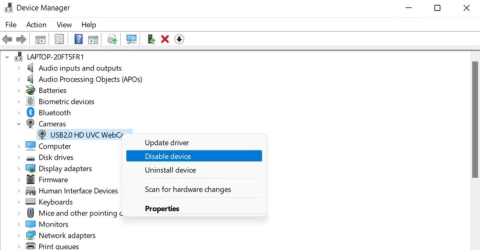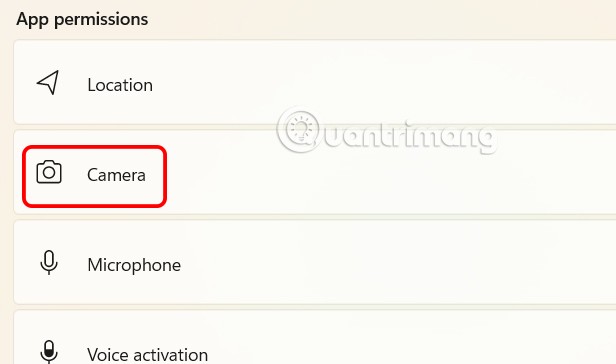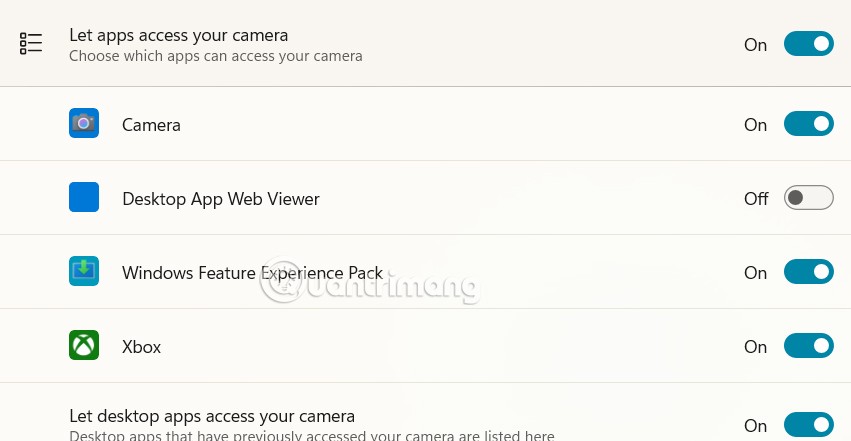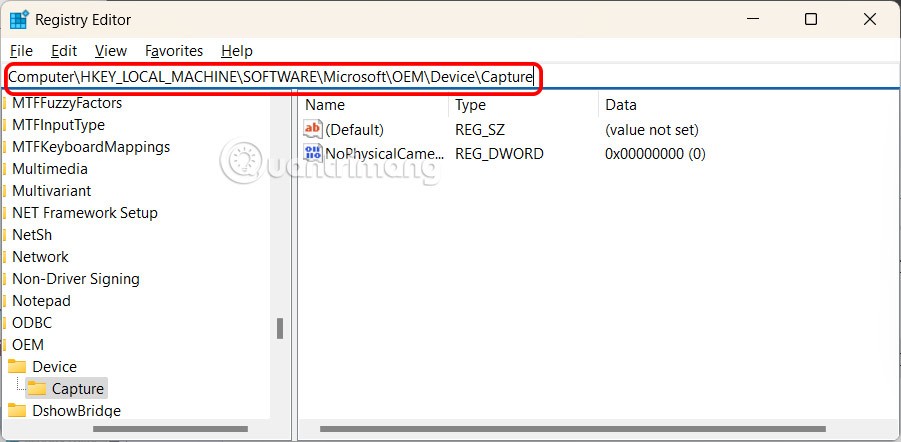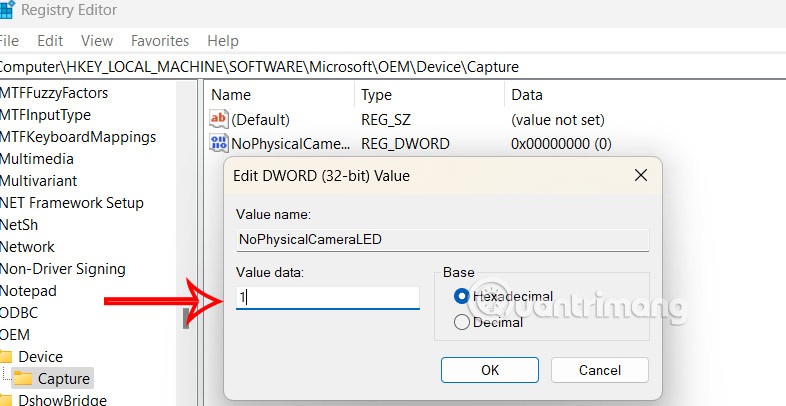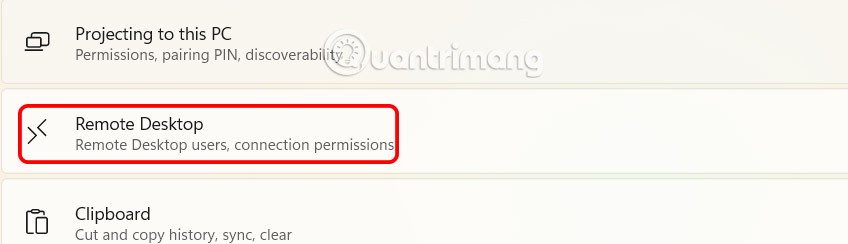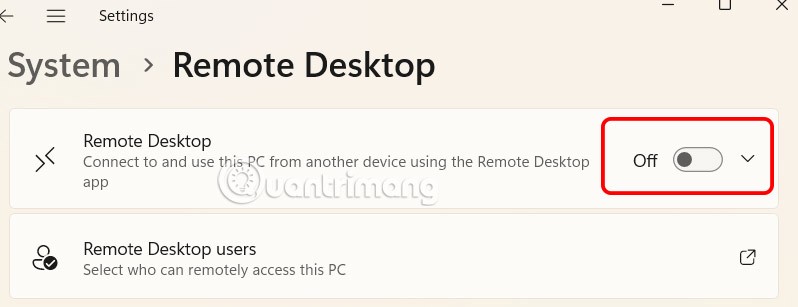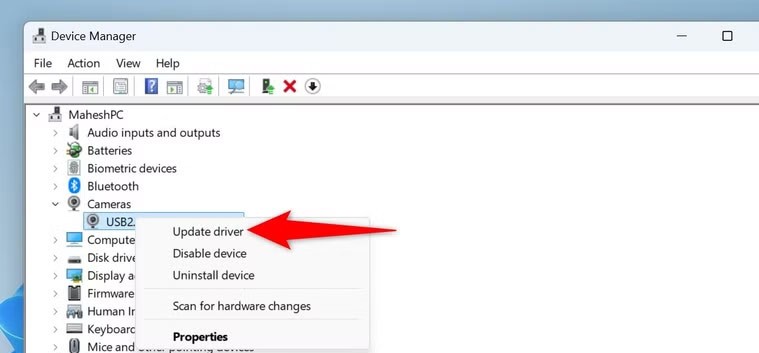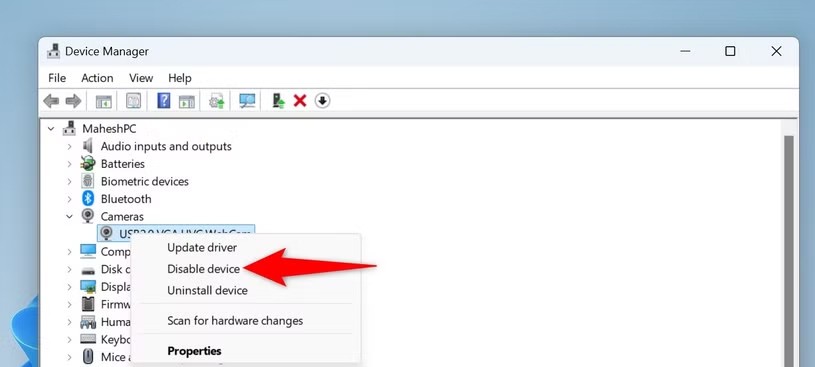La divulgation d’informations personnelles via webcam n’est pas rare et de nombreux cas de violations de la vie privée via webcam ont été recensés. Par conséquent, il est nécessaire d'ajuster la confidentialité et la sécurité de la webcam. Voici quelques paramètres de sécurité de la webcam sur Windows 11.
Contrôler les applications qui utilisent la webcam
Il s’agit de l’une des nombreuses fonctionnalités de sécurité proposées par Windows 11 qui vous permet de choisir quelles applications sont autorisées ou non à utiliser la webcam de votre ordinateur.
Étape 1 :
Appuyez sur la combinaison de touches Windows + I , puis cliquez sur Confidentialité et sécurité en bas de la liste.

Ensuite, regardez le contenu à côté, cliquez sur l’élément Caméra pour régler.
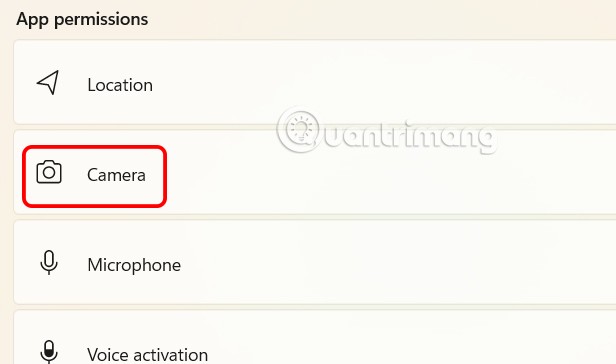
Étape 2 :
Nous allons maintenant voir la liste de gestion Autoriser les applications à accéder à votre caméra , avec les applications accédant à la webcam sur l'ordinateur portable. Vous vérifiez à nouveau cette liste et si une application se connecte que vous ne souhaitez pas, désactivez-la .
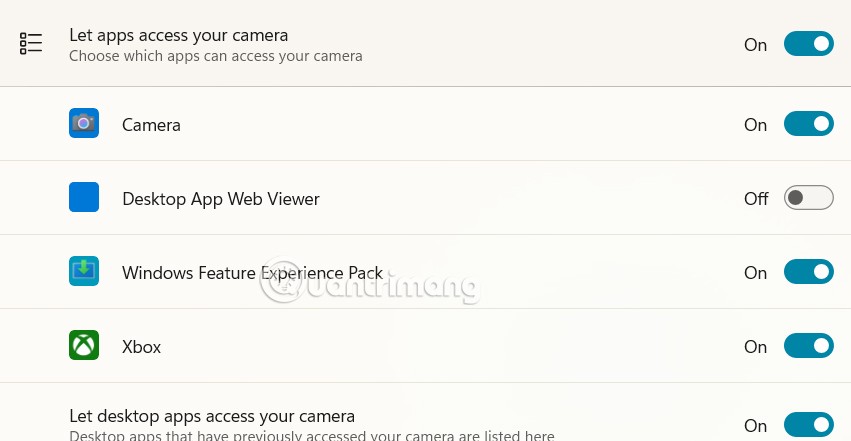
Désactiver la webcam pour des sites Web spécifiques
Si vous craignez qu'un site Web particulier accède à votre caméra, désactivez l'accès à la caméra pour ce site Web dans votre navigateur. Nous accédons aux navigateurs installés sur l'ordinateur, puis ajustons les autorisations de la caméra pour le site Web.
Activer les notifications lors de l'utilisation de la webcam
Windows 11 allumera la LED à côté de la caméra lors de son utilisation. Si vous souhaitez recevoir des notifications supplémentaires, veuillez suivre les étapes ci-dessous.
Étape 1 :
Appuyez sur Windows + R pour ouvrir la boîte de dialogue, puis tapez regedit dans l'interface pour y accéder.
Étape 2 :
Copiez ensuite le lien ci-dessous et collez-le dans le chemin de l'interface de l'Éditeur du Registre pour un accès rapide.
HKEY_LOCAL_MACHINE\SOFTWARE\Microsoft\OEM\Device\Capture
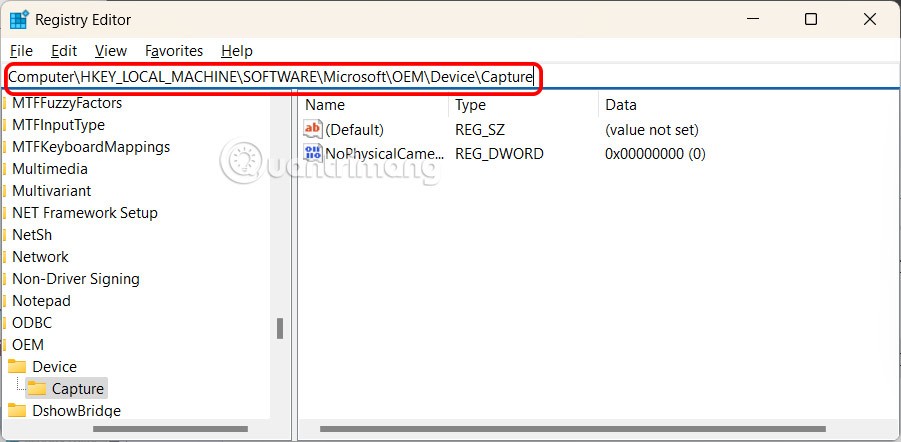
Étape 3 :
Cliquez sur la valeur NoPhysicalCameraLED dans ce dossier et entrez 1 dans Données de valeur . Cliquez sur OK pour enregistrer les modifications.
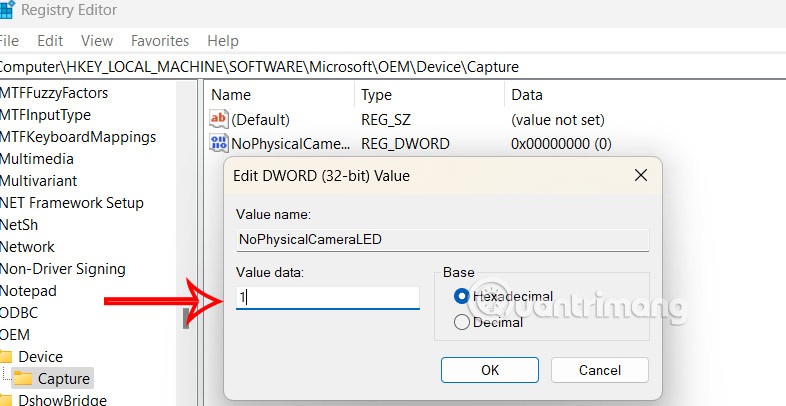
Pour désactiver les notifications de la webcam, revenez au lien ci-dessus, cliquez sur la valeur NoPhysicalCameraLED et modifiez la valeur de cet élément à 0.
Désactiver le Bureau à distance sous Windows 11
La fonctionnalité Bureau à distance de Windows 11 permet à quiconque d'accéder à distance à la webcam de votre ordinateur. Veuillez vérifier à nouveau et désactiver cette option.
Accédez à Paramètres, sélectionnez Système , puis regardez sur le côté et cliquez sur Bureau à distance .
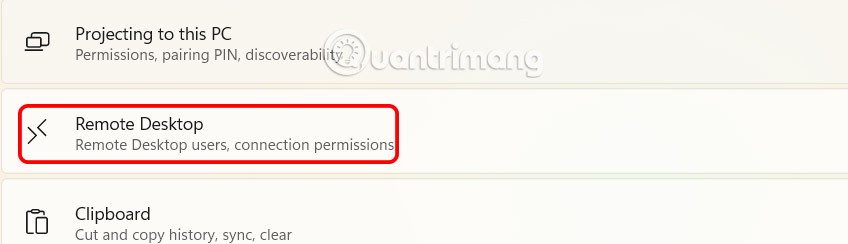
À ce stade, vous devez désactiver la fonction Bureau à distance sur votre ordinateur.
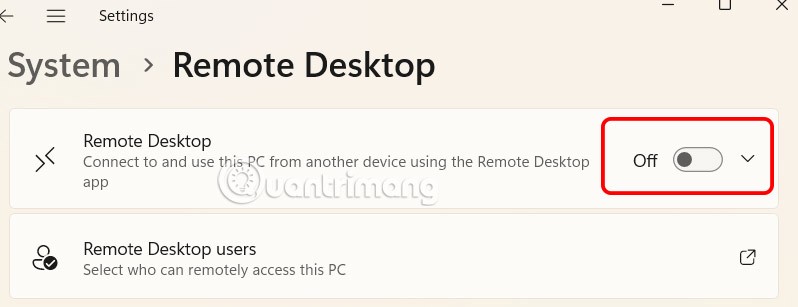
Mettre à jour le pilote de la webcam Windows
Un pilote de webcam obsolète peut être une vulnérabilité qui permet à d’autres d’accéder à votre webcam à votre insu. Pour éviter cela, mettez à jour les pilotes de votre webcam.
Une façon de mettre à jour vos pilotes est d’accéder au site Web du fabricant de votre webcam, de télécharger les derniers pilotes et de les installer. Redémarrez ensuite votre ordinateur.
Ou vous entrez le mot-clé Gestionnaire de périphériques dans la barre de recherche . Dans la nouvelle interface, faites un clic droit sur Appareil photo, puis sélectionnez Mettre à jour le pilote pour effectuer l'opération.
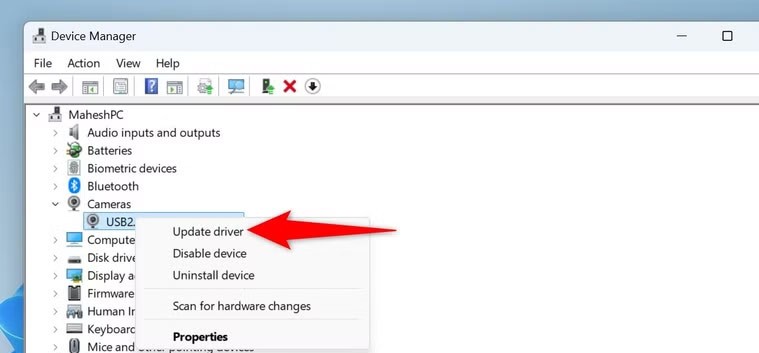
Désactiver la webcam sur l'ordinateur
Si vous ne souhaitez pas qu'une application ou un service utilise votre webcam, désactivez simplement la caméra à partir du Gestionnaire de périphériques. Vous faites un clic droit sur votre appareil photo et sélectionnez Désactiver l'appareil .
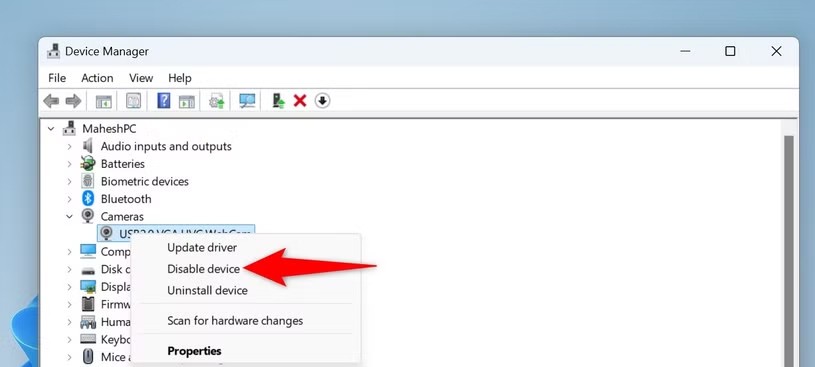
Couverture de webcam
Un moyen efficace de bloquer l’accès à votre webcam est de coller du ruban adhésif sur la caméra. De cette façon, même si une application ou un site Web accède à la caméra, rien ne peut être vu car la caméra est couverte.